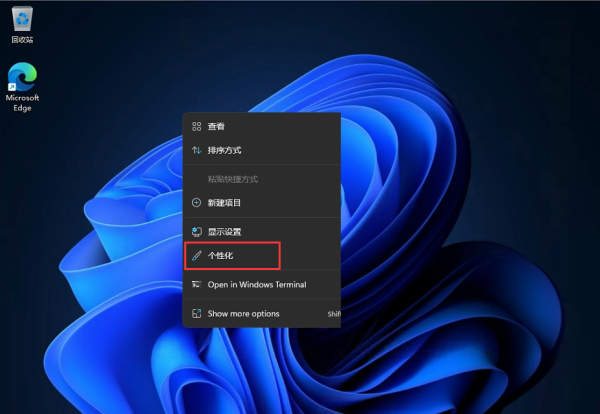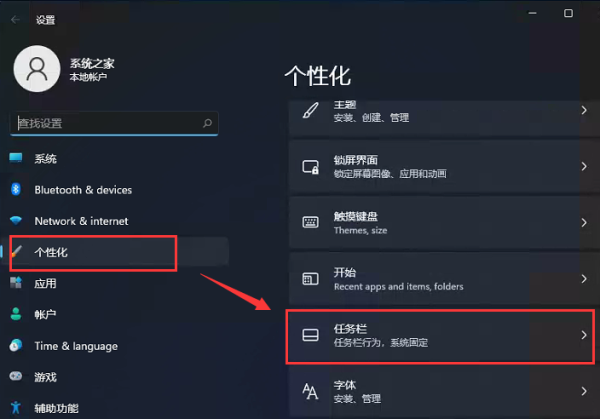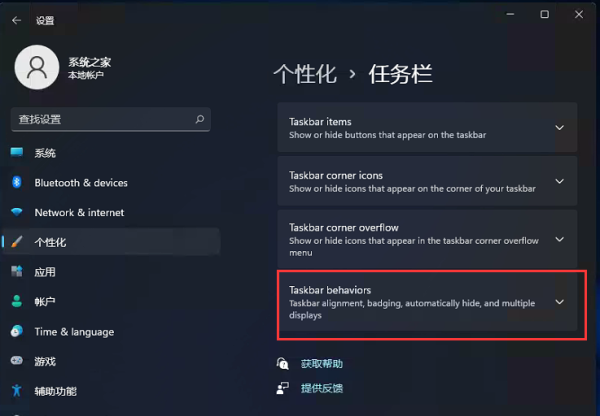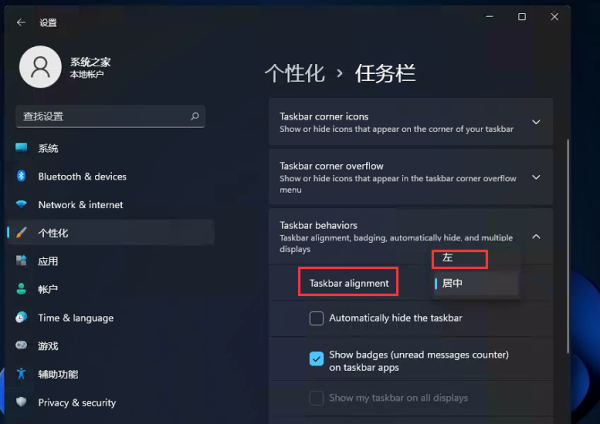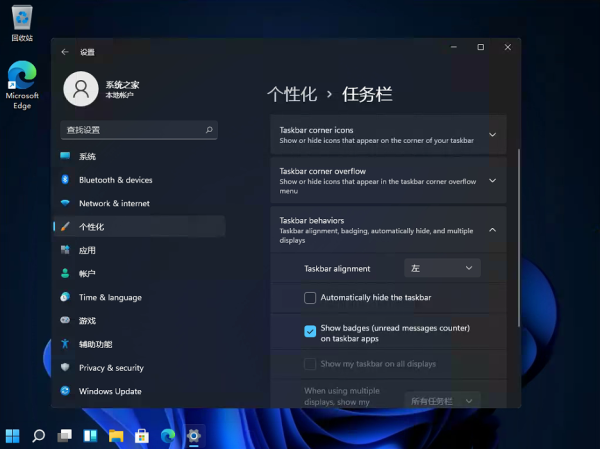越来越多的人使用Win11系统,有些用户还是会不适应Win11系统的开始菜单在中间的排版设计,那么Win11系统中的开始菜单怎么从中间移动到左边呢?其实方法很简单,本篇小编带来了方法,有兴趣的小伙伴继续看下去吧。
Win11开始菜单从中间移动到左边的方法:
1、首先,鼠标右键桌面空白位置,选择【个性化】。
2、进入个性化后,在右侧的菜单中找到盘【任务栏】。
3、进入任务栏后,找到【taskbar behaviors】。
4、点击后,在【taskbar alignment】中选择开始菜单【左】对齐。
5、设置完毕后,我们的开始菜单就到左侧了!
以上就是Win11系统开始菜单从中间移动到左边的方法啦,希望能帮助到你。

 时间 2023-05-07 11:50:34
时间 2023-05-07 11:50:34 作者 admin
作者 admin 来源
来源